Несколько дней назад компания Parallels выпустила обновление Parallels Desktop 8 с интегрированными «заплатками» для поддержки OS X 10.9 Mavericks. Многие, уверен, уже сейчас хотели бы пощупать эту новинку. Но, к сожалению, все «беты» работают крайне нестабильно, и устанавливать OS X 10.9 в качестве основной системы не совсем разумно. Проще всего OS X установить на внешний жесткий диск или на «откушенный» при помощи Дисковой утилиты раздел. Однако с первым вариантом могут быть банальные проблемы — отсутствие свободного внешнего накопителя; второй вариант так же не совсем хороший: с тех пор как в Apple решили замутить Recovery HD разделение системного раздела на два и более может обернуться печалькой. А что будет с теми, у кого Fusion Drive? — Я вообще без понятия. Если вы хотите стать экспериментатором, и при этом не хотите загубить свои данные и рабочую систему, то самый простой способ установить OS X Mavericks — это установка на «виртуалку».
Несмотря на то, что в Parallels Desktop 8 появилась поддержка Mavericks, установить его прямиком с установочного образа не выйдет. Поэтому прийдётся немного всё поднастроить. План таков:
A Создаём новую виртуальную машину и надлежаще настраиваем её;
B На виртуальную машину устанавливаем OS X 10.8 Mountain Lion;
C Обновляем OS X 10.8 Mountain Lion до OS X 10.9 Mavericks.
Вся процедура подразумевает, что вы заранее загрузили установочные образы OS X 10.8 Mountain Lion и OS X 10.9 Mavericks на свой компьютер. Надеюсь, не нужно объяснять откуда берутся эти образы? 😉
1 Для начала запустите Parallels Desktop 8 и обновите её до последней доступной версии. На момент написания инструкции это сборка 8.0.18494 (версия 886912) от 17 июня 2013 года:
2 В Parallels Desktop перейдите в меню Файл → Новый и в открывшемся окне выберите пункт «Установить Windows или другую ОС с DVD или из образа», нажмите кнопку Продолжить:
3 На следующем этапе, где требуется указать диск или установочный образ с операционной системой, нажмите на выпадающее меню «Установить с:» и укажите загруженный ранее установочный образ с OS X 10.8 Mountain Lion. Нажмите Продолжить:
4 Укажите версию операционной системы — Mac OS X, и нажмите Продолжить:
5 Задайте какое-либо «Имя» для будущей виртуальной машины (на своё усмотрение) и обязательно поставьте «флажок» напротив пункта «Настроить параметры до начала установки», как указано на скриншоте, нажмите Продолжить:
6 В открывшихся настройках перейдите во вкладку «Общие» и выделите под виртуальную машину не менее 2 ГБ оперативной памяти:
7 Перейдите во вкладку «Оборудование» → Видео и выделите не менее 128 МБ видеопамяти:
8 Закройте окно с настройками и нажмите кнопку Продолжить для начала процесса установки OS X Mountain Lion:
9 После загрузки с «образа» выберите в меню предпочтительный язык и проинсталлируйте OS X Mountain Lion на виртуальную машину:
Я упущу описание процесса установки OS X Mountain Lion так как сам процесс не представляет абсолютно никакой сложности. Установка OS X на виртуальную машину занимает около 30 минут, после чего система будет почти готова к работе и дальнейшим манипуляциям.
10 После предварительной начальной настройки OS X Mountain Lion установите утилиты Parallels Tools. Для этого запустите OS X Mountain Lion в оконном режиме (Parallels Desktop → Вид → Оконный режим), перейдите к Parallels Desktop и в главном меню выберите Виртуальная машина → Установить Parallels Tools.
11 После установки Parallels Tools и перезагрузки снова перейдите к Parallels Desktop и в главном меню выберите Устройства → CD/DVD → Подключить образ…, в окне Finder укажите ранее загруженный установочный образ с OS X 10.9 Mavericks.
12 После этой манипуляции на «Рабочем столе» вирутальной машины появится смонтированный образ с OS X 10.9 Mavericks. Откройте его и скопируйте приложение Установка OS X 10.9 Developer Preview в папку Программы.
13 Запустите приложение Установка OS X 10.9 Developer Preview из папки «Программы» и следуйте инструкциям установщика. Это действие обновит OS X Mountain Lion до OS X 10.9 Mavericks:
На этом всё. И напоследок хочу заметить, что на виртуальной машине вы сможете лишь опробовать новые «фишки», пришедшие в OS X Mavericks. Скорость и стабильность работы на виртуальной машине оценить, к сожалению, не удастся.
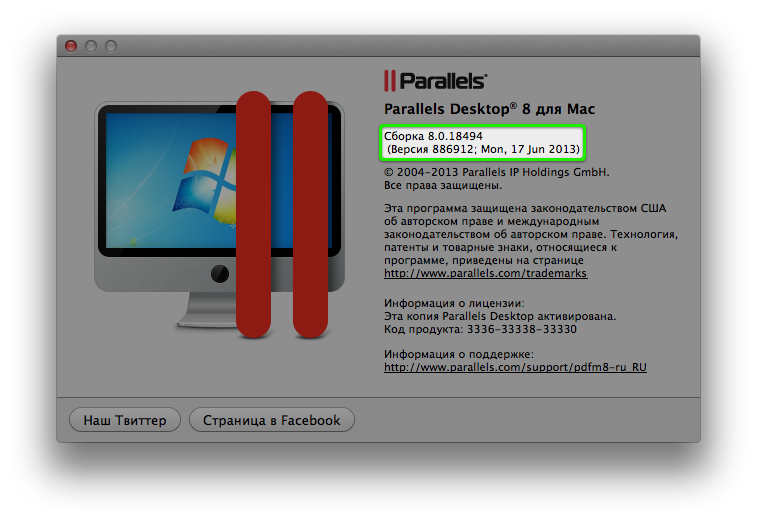
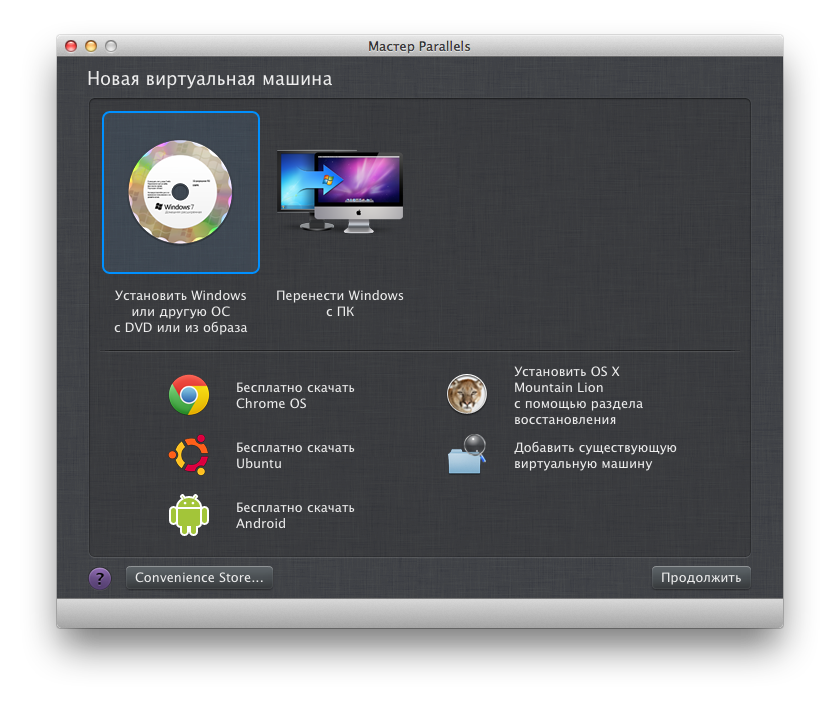
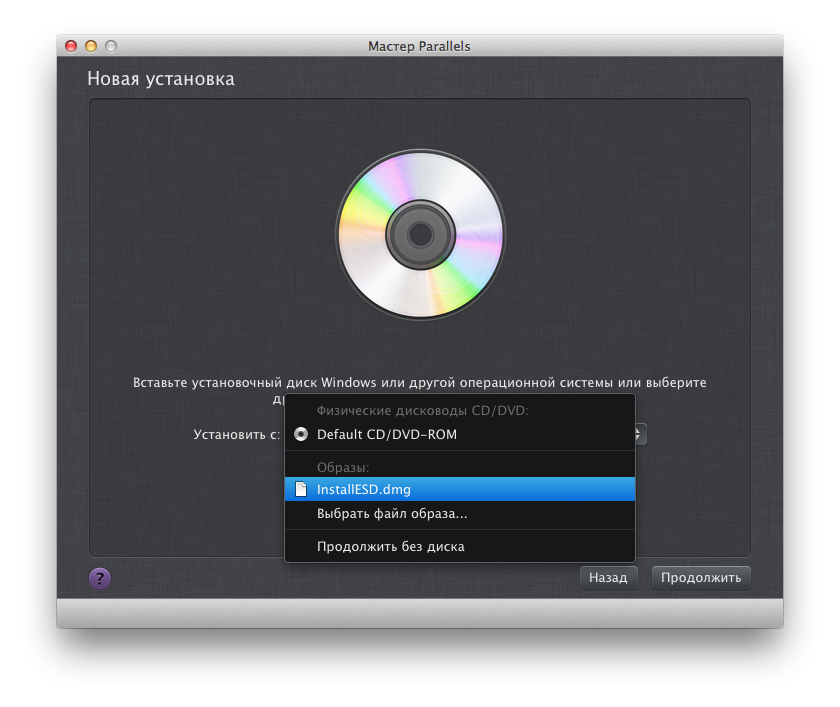
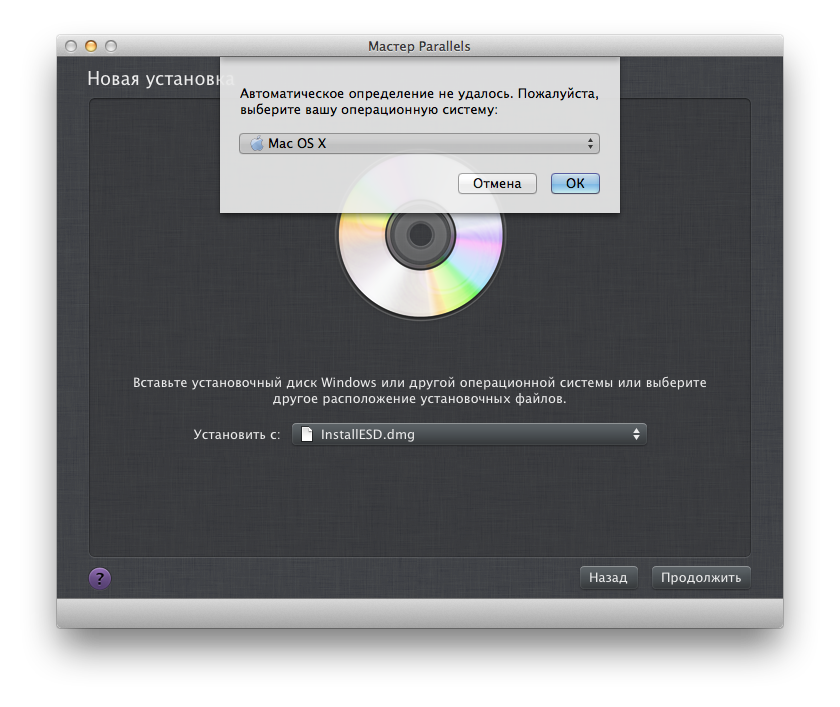
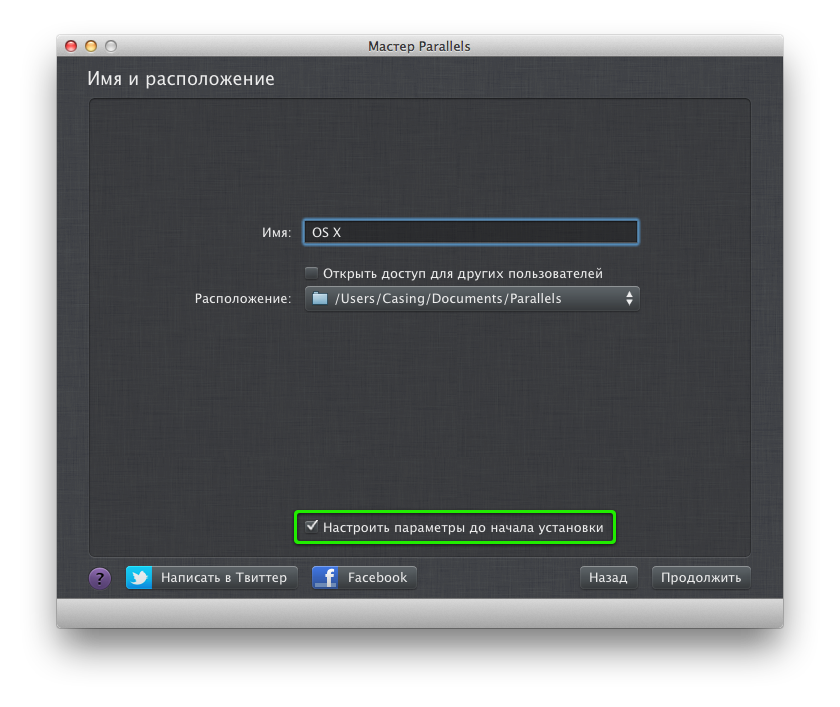
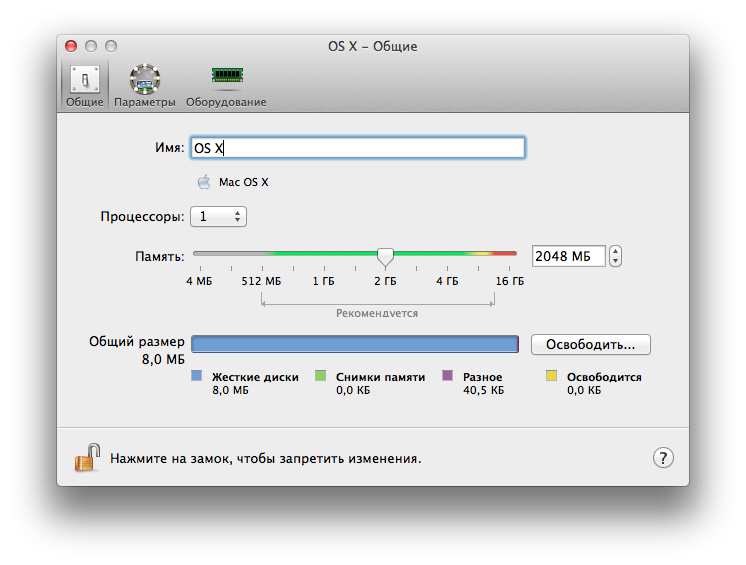
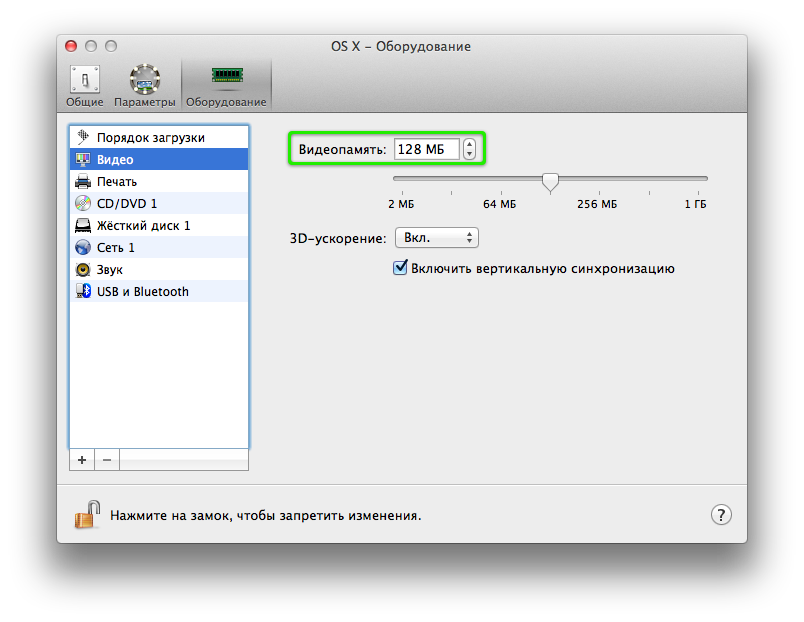
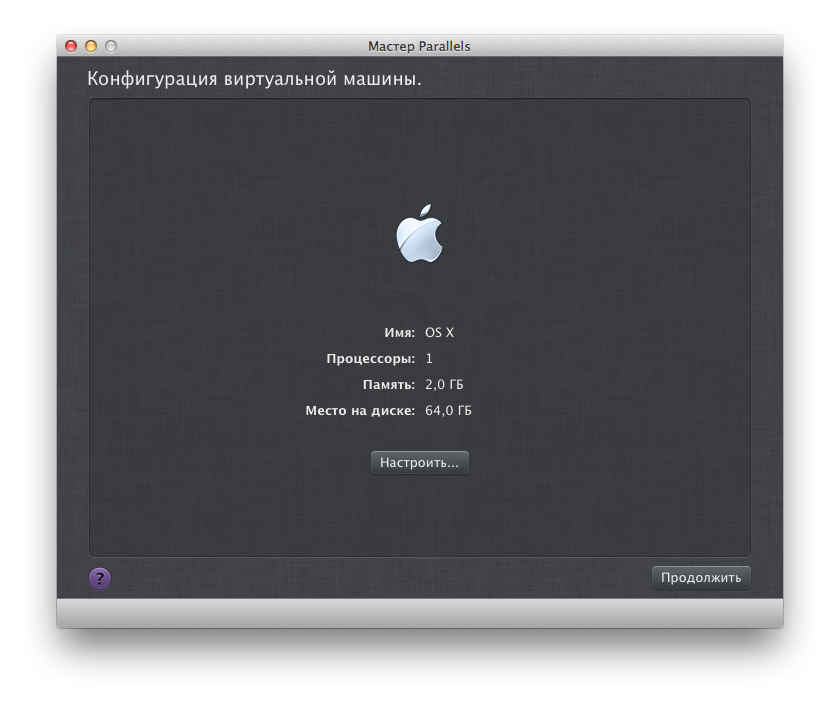
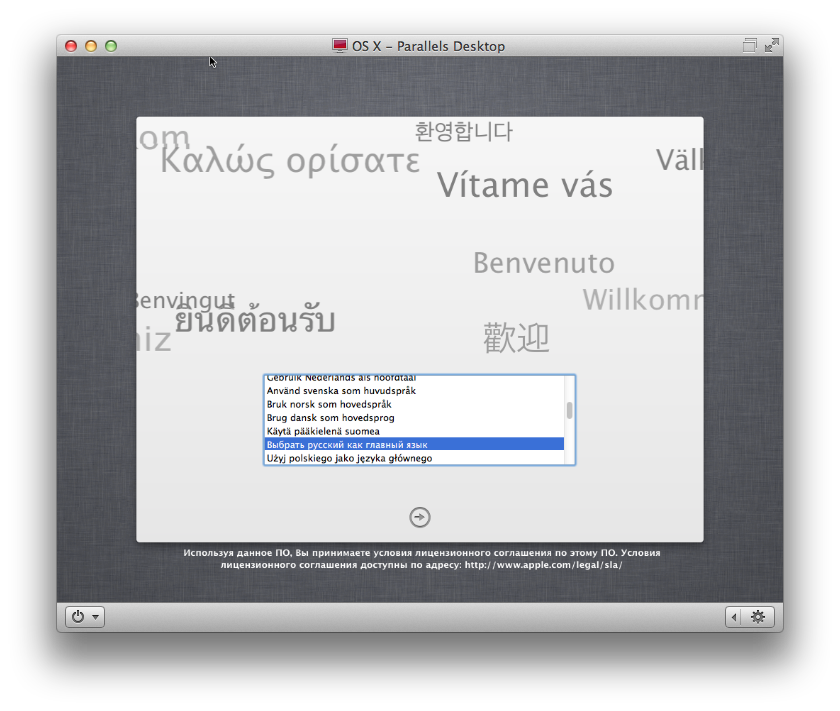
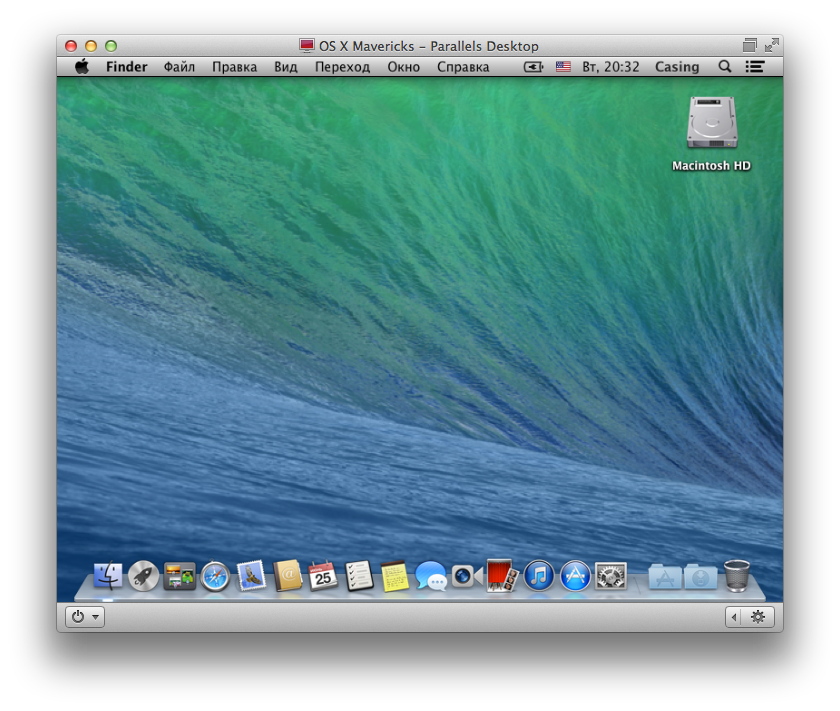
можно ли использовать окна os x, как родные на хост машине? имею ввиду режим coherence.
У меня режим Coherence недоступен в OS X Mavericks.
а кроме windows он еще хоть для какой-то ОС доступен?
Тестил только на Windows и Mac OS X, поэтому не знаю 🙂 По идее режим Coherence должен работать и с Ubuntu.
может проверить ubuntu?)
работает с ubuntu в классическом режиме
Это как?
У меня так не ставиться. Может быть потому что образ с торрентов. При запуске установки говорит, что образ ниаллё, и лучше скачать через appstore… :/ Что делать?
Смонтируйте скаченный образ и когда он откроется, сделайте «правый клик» по приложению Установка OS X Mountain Lion, из контекстного меню выберите пункт «Показать содержимое пакета», в открывшейся папке перейдите в папку Contents → SharedSupport. В этой папке есть образ InstallESD.dmg? — Вот как раз его и нужно подсовывать Parallels 😉
Не, Mountain Lion на виртуалку встаёт без проблем. А вот обновить его до Mavericks не получается. Из горного льва монтирую образ Mavericks, копирую оттуда установочный файл в папку с прогами, запускаю, он типа начинает готовиться к установке, что-то проверяет, а потом и говорит, что установочный файл какой-то левый, скачайте новый пожалуйста. Жаль сейчас не могу скриншот снять. Гуглил на эту тему, но что-то без толку.
Странно. У меня, как видно, всё легко и сразу заработало. Память (видео и оперативную) выделили как полагается? Да, и всё же скрин с ошибкой хотелось бы увидеть.
интересно-я все таки хочу попробовать Маверика в нормальной работе-хоть и в виртуальной машине пока.А то вроде нормальная ос а невозможно нормально на ней пока посидеть.Кстати походу даный метод должен работать и на других версиях мак ос-я имею ввиду подставку dmg в Паралельс
До Mavericks все остальные версии Mac OS X ставятся и так без проблем.
модераторы, подарите ключ к paralleles desktop 8:)
Нужно будет спросить у ребят с Parallels… Авось 😀
не думаю что они подарят русскому сообществу))) они даже скидок не делают для наших.
вот думаю использовать OpenVZ, но тоже очень многое пока что смущает … все у нас никак у людей)))
В очередь, братан *):
10.9 DP2 отлично ставится на «откушенный» раздел :
Ну так это и так ясно. Единственная проблема в том, что процесс «откусывания» этого самого раздела может обернуться печалькой… А в случае Windows на Boot Camp — это вообще непростая задача.